|
|||||
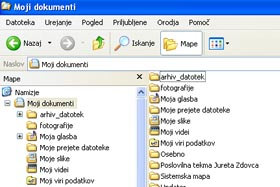
Odprite Raziskovalca.
|
|||||
|
|||||

Kreirajte novo mapo in jo imenujte Sistemska mapa.
|
|||||
|
|||||
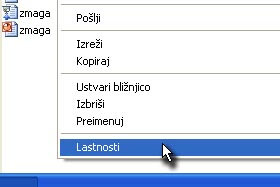
Kliknite na to mapo z desnim miškinim gumbom in izberite Lastnosti.
|
|||||
|
|||||
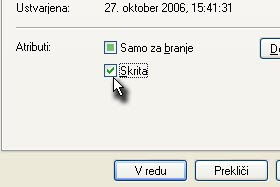
Odpre se vam novo okno z lastnostmi.
Pri atributih označite Skrita in potrdite na gumb V redu. |
|||||
|
|
|
|||||

Mapa se vam je sedaj skrila in je več ne vidite.
|
|||||
|
|||||

V Raziskovalcu kliknite na Orodja in izberite Možnosti mape ...
|
|||||
|
|||||

Odpre se vam okno z novimi možnostmi.
Kliknite na zavihek Pogled. |
|||||
|
|||||

...and choose the folder you want all the received e-mail from the person you specified to be moved automatically upon receiving.
Click here for the lesson about creating Outlook folders if you want to specify your own folder and don't know how to create one. Click OK and then click Finished. |
|||||
|
|||||

.. in potrdite na gumb V redu.
|
|||||
|
|||||

Sistemska mapa se je spet prikazala. Ker je bila prej nastavljena kot skrita mapa, je sedaj prikazana v bolj zamegljeni ikoni.
Te nastavitve priporočam samo bolj izkušenim uporabnikom, ker lahko po nesreči izbrišete kako mapo ali datoteko, ki jo sistem Windows potrebuje. |
|||||

